Como baixar todas as suas fotos do Facebook
O que saber
- Visite a página Baixe suas informações do Facebook e escolha Postagens.
- Selecionar Solicite um downloade aguarde o e-mail para obter o arquivo ZIP.
- Móvel: Configurações e privacidade > Configurações > Atividade fora do Facebook > Mais opções > Baixe suas informações.
Este artigo explica como baixar todas as suas fotos do Facebook de uma só vez e por que você pode decidir fazer isso. Essas instruções ajudarão você a baixar dados de seus perfis, grupos e páginas.
Como faço para baixar todas as minhas fotos do meu perfil ou página do Facebook?
O Facebook facilita o download de todas as suas fotos, para que você não precise salvar cada uma delas individualmente.
Essas etapas são para salvar todas as fotos. Se houver um único álbum que você deseja baixar, ou apenas algumas fotos, essas instruções são um pouco demais. É fácil salvar fotos ou álbuns selecionados; siga as etapas na parte inferior desta página para obter essas instruções.
Baixar fotos do Facebook de um computador
Uma maneira de fazer isso é a partir do site do Facebook em um computador. Abaixo estão essas etapas, ou você pode pular para a próxima seção para saber como fazer isso por meio do aplicativo para dispositivos móveis.
-
Selecione o botão de menu no canto superior direito e escolha Configurações e privacidade, e então Configurações.
Para uma maneira mais rápida de concluir essas etapas, vá diretamente para a página Baixe suas informaçõese, em seguida, pule para a Etapa 4.
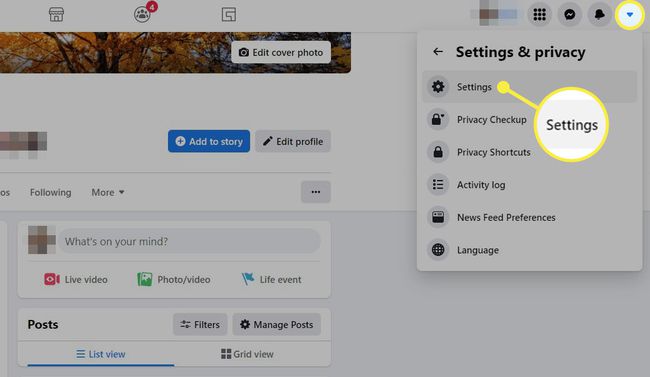
-
Escolher Privacidade do painel esquerdo, seguido por Suas informações do Facebook (para perfis), ou Informações da página do Facebook (para páginas).
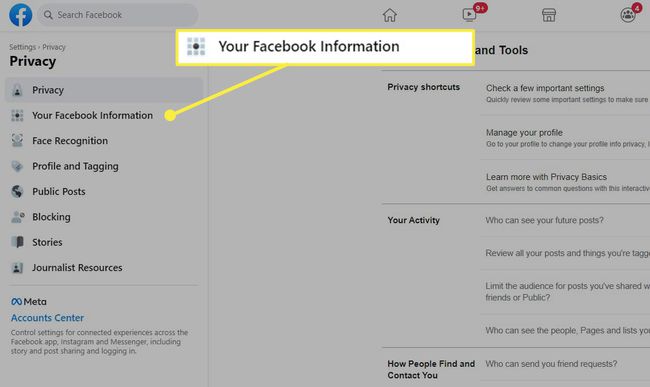
-
Selecionar Baixar informações do perfil.

-
Escolha um formato (HTML ou JSON), qualidade (alta, média ou baixa) e intervalo de datas nos menus. Por exemplo, HTML, Alto, e Tempo todo.
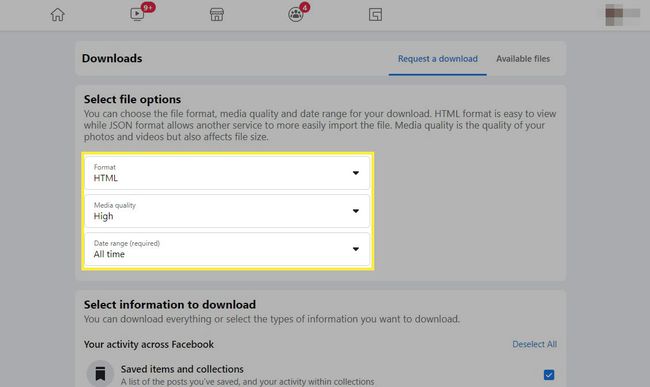
-
A menos que você queira baixar tudo o que puder salvar de sua conta, escolha Desmarcar todos sob Selecione as informações para download.
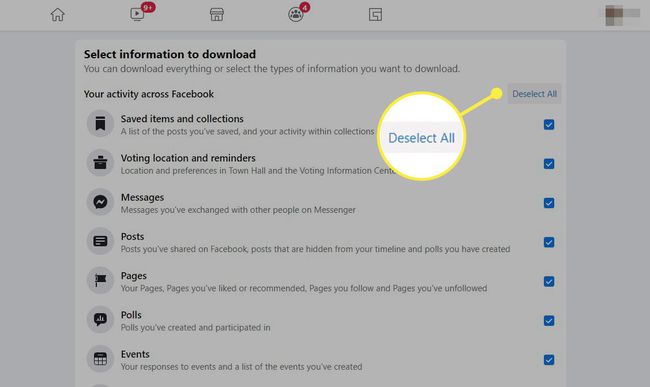
-
Selecionar Postagens da lista. Escolher Grupos para baixar informações de postagem dos grupos aos quais você pertence.
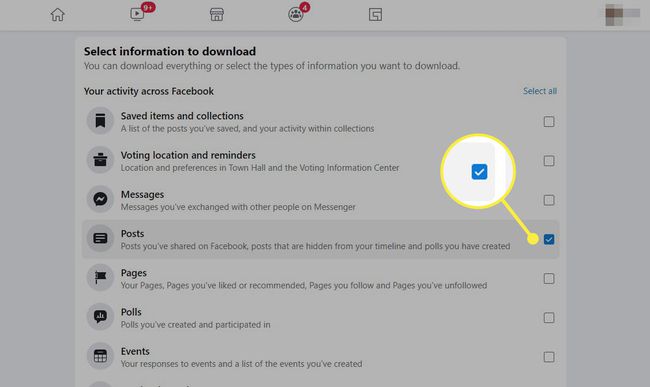
-
Role até o final da página e escolha Solicite um download. Após alguns segundos, o botão ficará acinzentado enquanto o Facebook prepara o download.
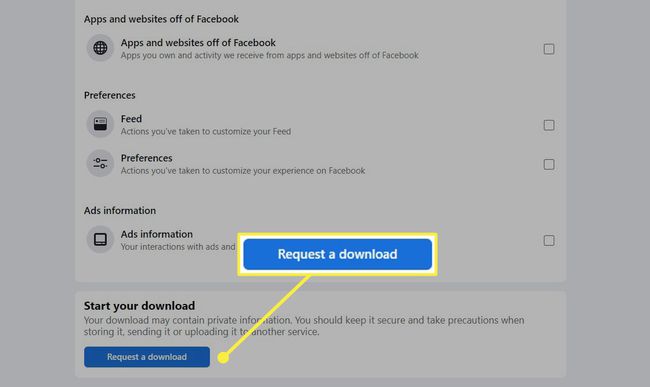
-
Você receberá um e-mail e uma notificação no Facebook quando o download estiver pronto. Clique no link do e-mail—ele vai diretamente para o Aba de arquivos disponíveis na página Baixar suas informações. Você também pode chegar lá clicando na notificação no Facebook.
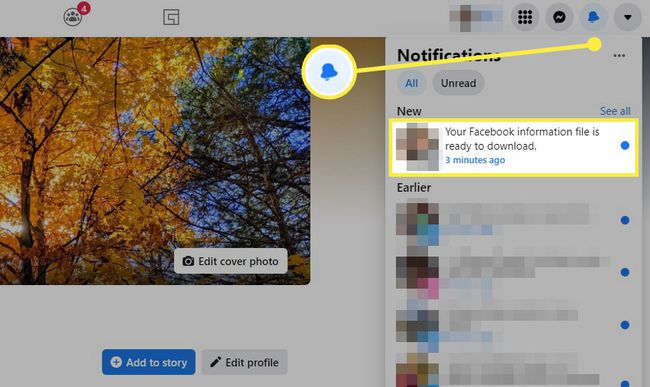
-
Selecionar Download.
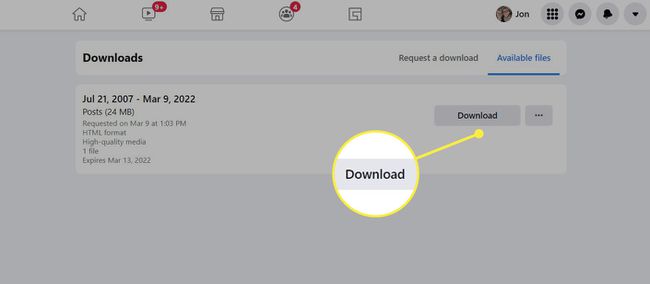
-
Digite sua senha no prompt e selecione confirmee selecione-o novamente no prompt final.
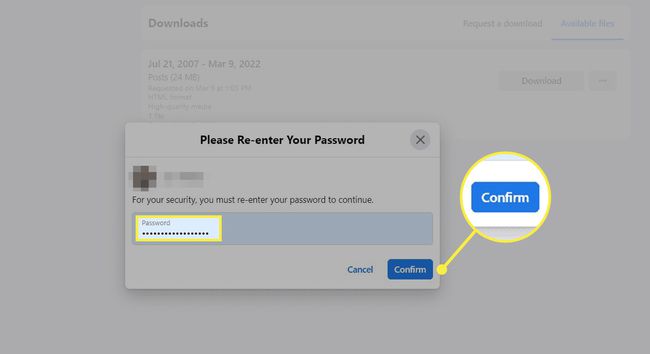
Escolha onde salvar o arquivo. Você também pode especificar um nome ou aceitar o padrão, que é facebook-(seu nome de usuário).zip.
-
Para acessar suas fotos baixadas do Facebook, descompacte o arquivo (há muitos arquivos descompactar utilitários você pode usar) e, em seguida, vá para o \postagens\mídia\ pasta.
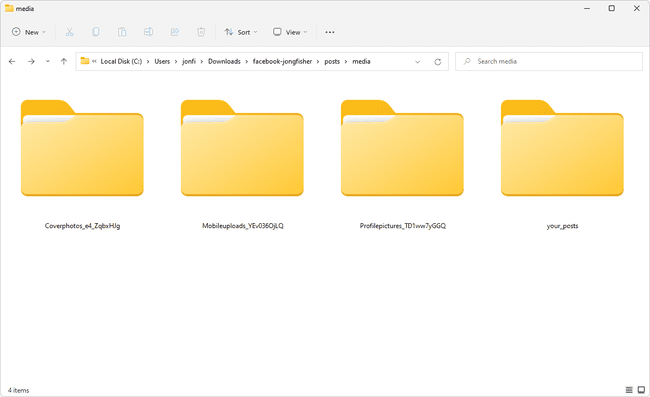
Baixe fotos do Facebook no aplicativo do Facebook
As etapas para salvar todas as suas fotos do Facebook em massa do aplicativo são semelhantes às configurações da área de trabalho.
-
Vá para a página do seu perfil e, em seguida, role até a parte inferior e vá para Configurações e privacidade > Configurações.
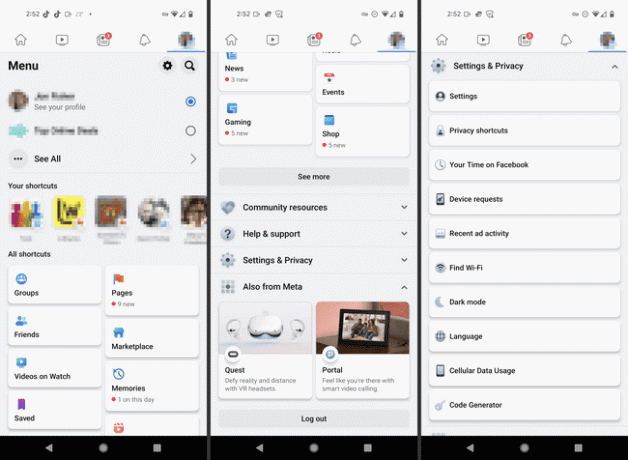
-
Selecionar Atividade fora do Facebook na página seguinte, a partir do Segurança seção e, em seguida, Mais opções > Baixe suas informações.
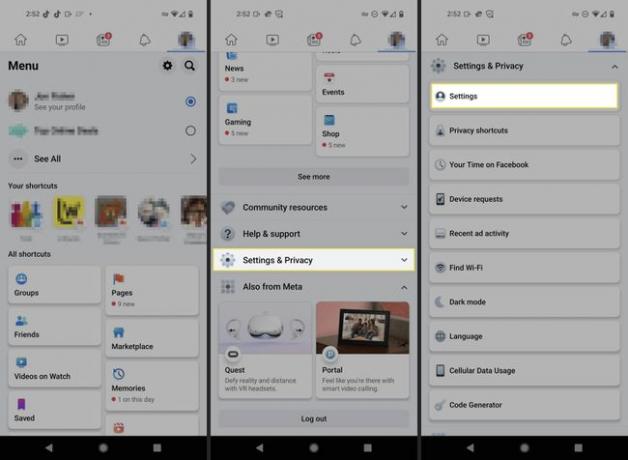
-
No Solicite uma cópia guia, toque Desmarcar todose, em seguida, toque em Postagens então é a única coisa verificada.
Você pode deixar tudo marcado se quiser salvar tudo, mas depende de você.
Role até o final da página e defina o intervalo de datas, o formato e a qualidade da mídia que devem ser aplicados às imagens. Por exemplo, você pode selecionar Todos os meus dados, HTML, e Alto.
-
Toque CRIAR ARQUIVO.
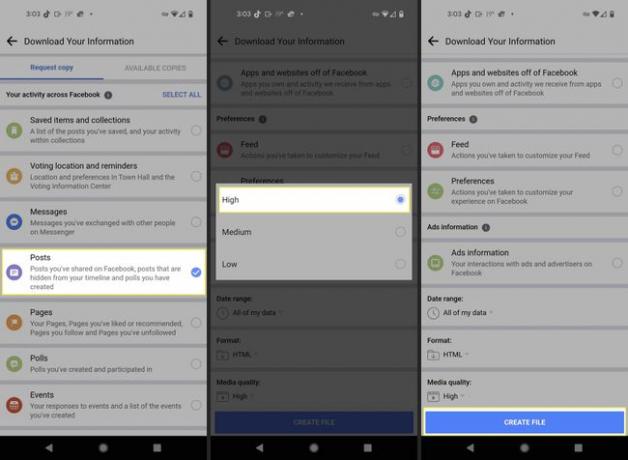
Você será imediatamente levado para o CÓPIAS DISPONÍVEIS guia da tela Baixar suas informações.
-
Espere pelo Pendente status desapareça e, em seguida, selecione Download. Outra maneira de ver o botão de download, se você não quiser esperar, é ficar atento a um e-mail ou notificação do Facebook dizendo que está pronto e seguir o link fornecido.

-
O Facebook será aberto no seu navegador. Faça login, se solicitado, e aceite o download. Ele será salvo no seu telefone como um arquivo ZIP.
Ver como descompactar arquivos no android ou como abrir um arquivo ZIP no iPhone/iPad se você não tiver certeza de como.
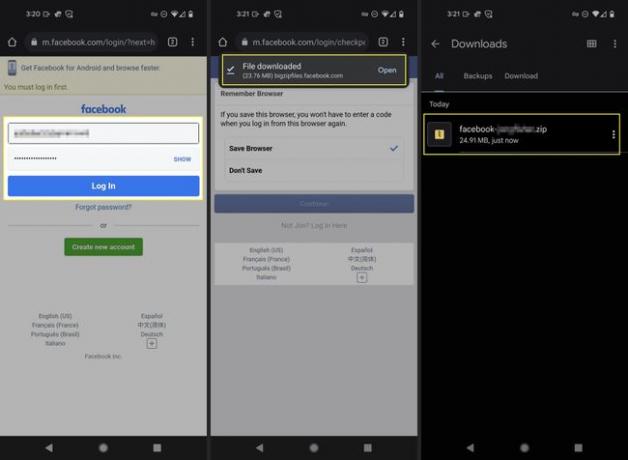
Quando baixar todas as suas fotos do Facebook
Você pode se perguntar por que deseja salvar todas as suas fotos do Facebook em seu computador em vez de apenas mantê-las online onde estão há anos. Existem diferentes motivos para fazer isso, mas o mais provável é que você esteja cancelando sua conta do Facebook.
Você não precisa perder todas aquelas memórias preciosas que armazenou em fotos quando excluir sua conta do Facebook. Na verdade, o Facebook fornece uma maneira de baixar todas as suas fotos durante o processo de exclusão, porque, embora as pessoas possam não querer mais sua conta do Facebook, a maioria deseja manter suas fotos.
Se você não tem intenção de excluir sua conta, você ainda pode querer salvar todas as suas fotos do Facebook no seu computador se você planeja excluí-las da sua conta. Talvez você tenha alguns álbuns cheios de fotos que não quer mais que seus amigos vejam. Antes de apagá-los, baixe-os em massa seguindo as instruções acima.
Baixando um único álbum ou foto do Facebook
As instruções descritas acima não são a única maneira de o Facebook permitir que você salve suas fotos offline. Na verdade, esse método é mais do que você precisa concluir se houver apenas algumas fotos ou álbuns que deseja salvar.
Por exemplo, para salvar um álbum, encontre-o em sua conta e use o botão de menu para acessar o Baixar álbum botão. Salvar uma única foto é semelhante; abra-o em sua visualização em tamanho real e use o menu de três pontos para encontrar o Download botão.
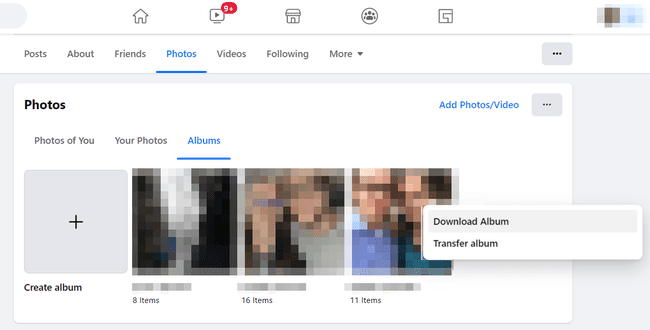
Se estiver usando o aplicativo móvel, abra a imagem que deseja baixar, toque no menu de três pontos e selecione Salvar no telefone.
Perguntas frequentes
-
Como faço para baixar vídeos do Facebook?
Para salve seus próprios vídeos do Facebook, vamos para Mais > Vídeos > Seus vídeos e clique no lápis ícone. Escolha a qualidade e clique em Download debaixo de Mais cardápio. Para baixar os vídeos do Facebook de outras pessoas, você precisará de um aplicativo de terceiros.
-
Como faço para baixar um vídeo do Facebook Live?
Você pode pegar suas próprias transmissões salvas do Facebook Live através do Seus vídeos página. Para outras pessoas, use um aplicativo como o Friendly for Facebook, que oferece opções de download no menu Compartilhar.
